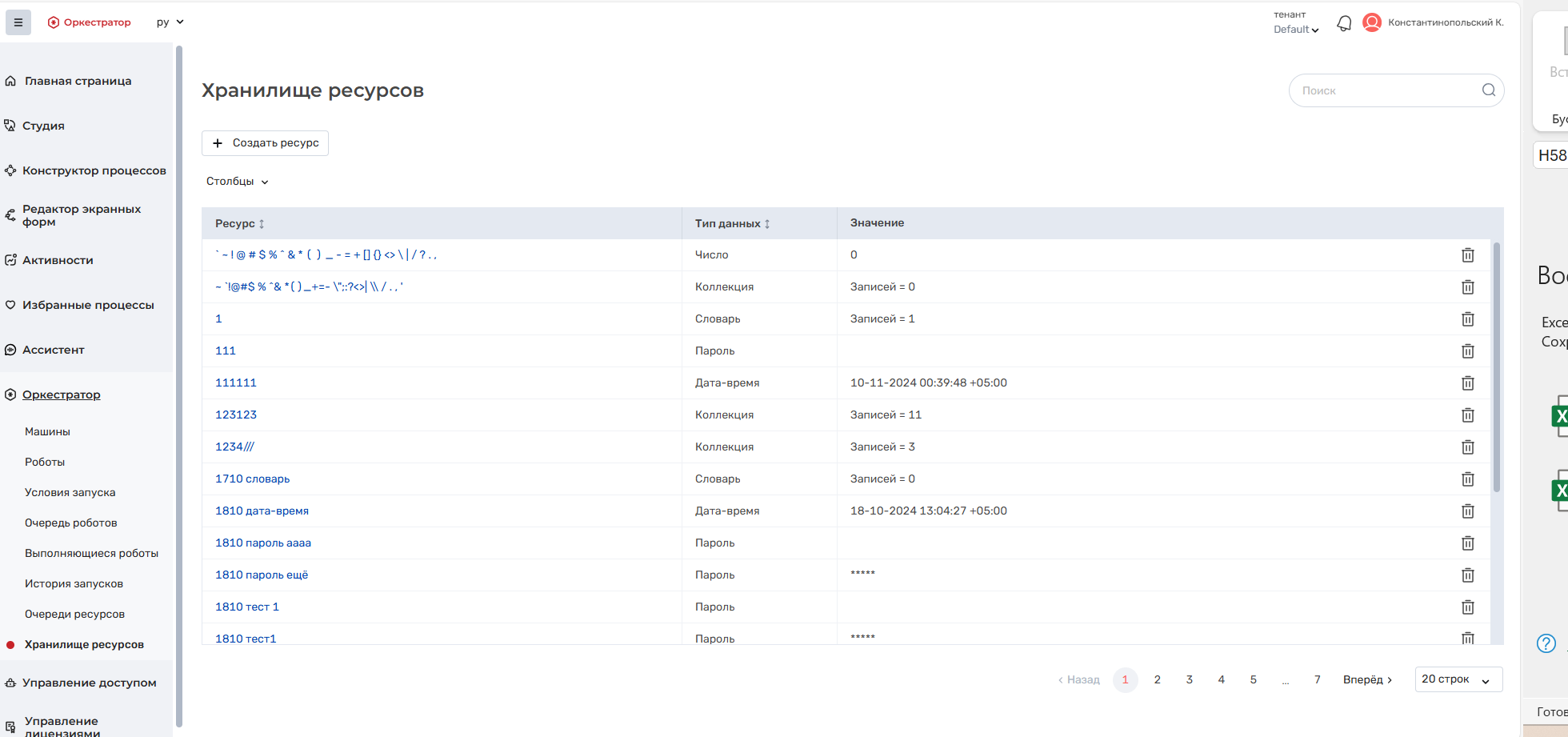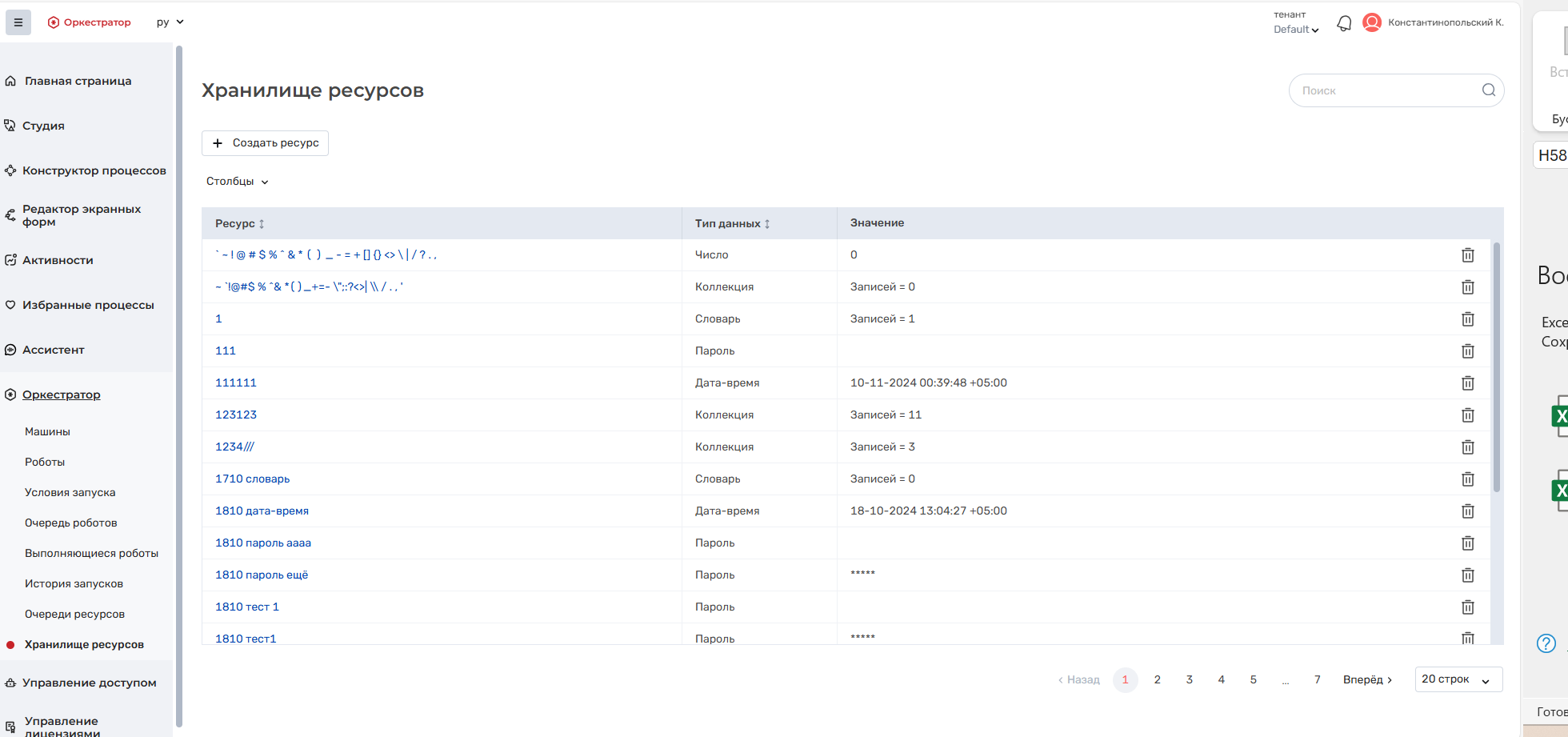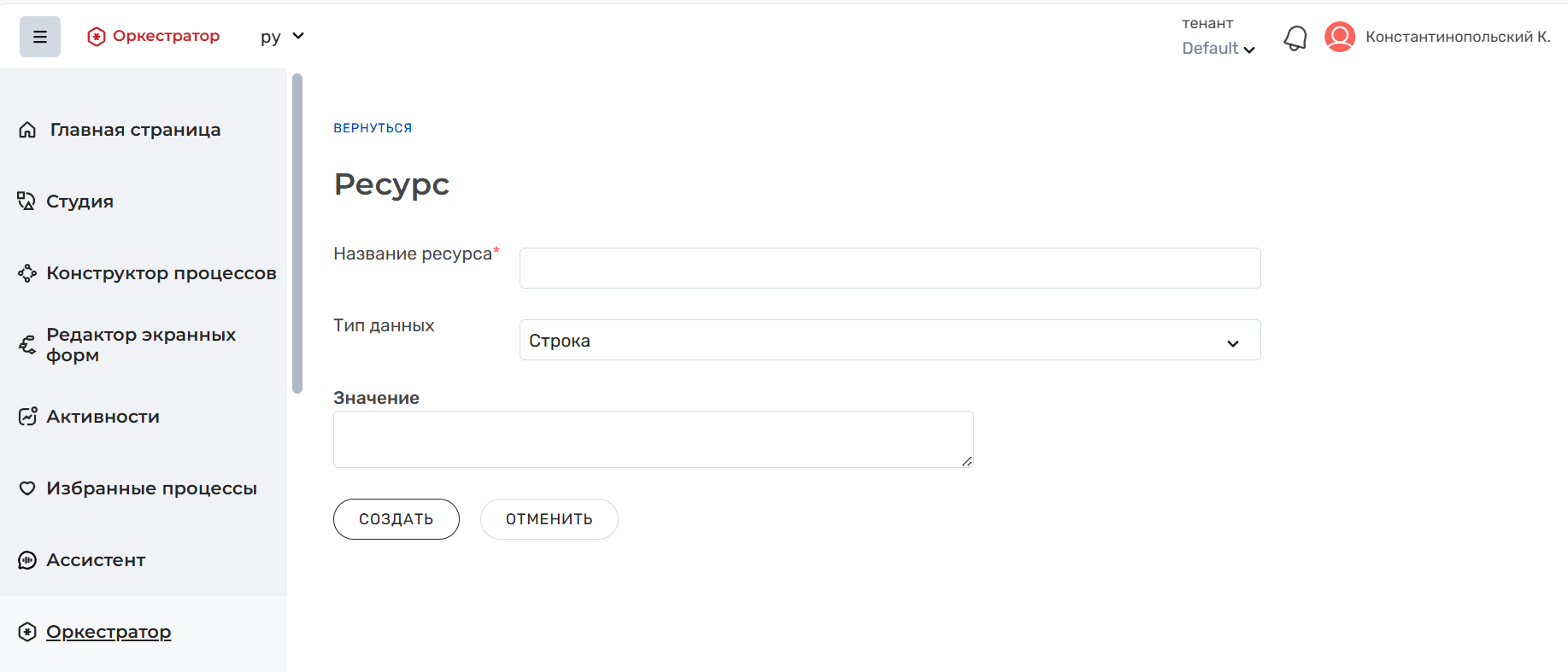Раздел "Хранилище ресурсов" относится к модулю "Оркестратор". Этот модуль отображается на интерфейсе, если пользователю в текущем тенанте доступна роль "Администратор Оркестратора". Если эта роль недоступна, то весь модуль "Оркестратор" (вместе с разделом "Хранилище ресурсов") будет скрыт на интерфейсе.
Раздел предназначен для работы с ресурсами, которые являются внешними по отношению к роботам, проектам роботов, процессам и экранным формам. Такие ресурсы хранятся в базе системы, а не где-то локально или как часть другого объекта (как переменные в роботе).
В отличии от ресурсов из очередей, ресурсы из хранилища статичны и предназначены для многократного использования. Такие ресурсы не предполагается "обрабатывать", проводя по разным статусам, или блокировать для частного использования только одним субъектом. Ресурсы хранилища всегда доступны всем субъектам (но в границах ролевой модели), можно менять только значение ресурса.
Например, в хранилище можно создать ресурс, содержащий пароль от почты (его периодически меняют, поэтому указать его сразу в роботе нельзя). А в очередь ресурсов добавить ресурсы, содержащие номера заявок, которые должен проверить робот. Заявок много, поэтому их будут обрабатывать несколько роботов: за счет статусов и блокировок роботы не будут повторно обрабатывать одни и те же заявки, а проверенные заявки отмечать как обработанные.
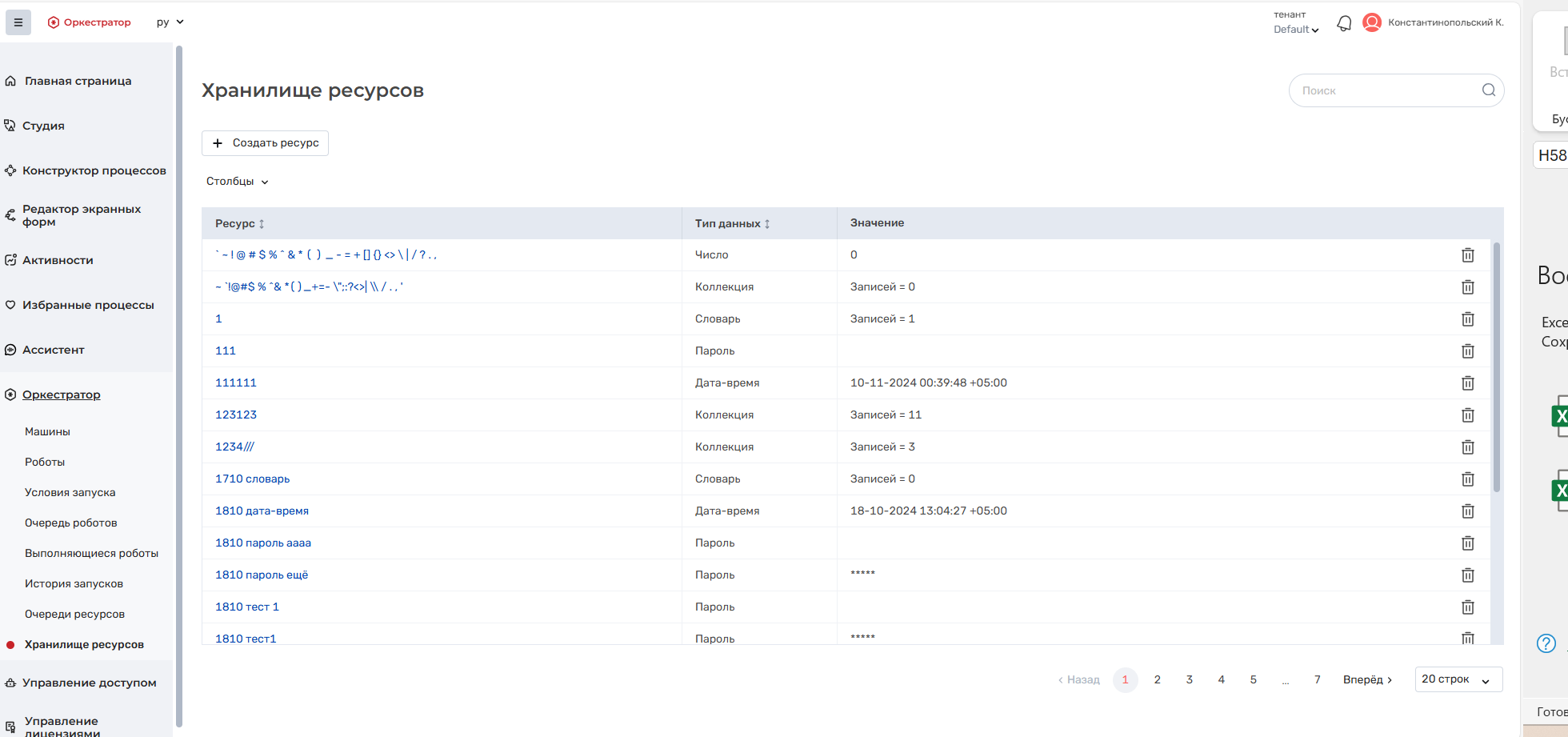
При возникновении любой ошибки (со стороны бэка или фронта), которая не указана в спецификации отдельно (при переходе в раздел, открытии окон, нажатии кнопок), выводится уведомление:
"Неизвестная ошибка
Обратитесь к администратору" .
Описание элементов интерфейса страницы "Хранилище ресурсов" представлено в нижеприведенной таблице.
Описание элементов интерфейса страницы "Хранилище ресурсов"
Тип элемента | Название элемента | Видимость | Примечание |
|---|
| Поле | без названия
поле поиска | Всегда | - Поиск производится только по имени ресурса
- Регистр не учитывается
- Доступен поиск по части имени: введенный текст может быть в любой части имени ресурса
|
| Кнопка | Создать ресурс | Всегда | При нажатии открывается карточка ресурса в режиме создания. Требования к странице: 08-01 Создание ресурса |
| Выпадающий список | Столбцы | Если есть таблица ресурсов
| - Фильтр для настройки столбцов, которые должны отображаться в таблице ресурсов
- Доступные значения в выпадающем списке – названия всех столбцов таблицы
- Столбец, который нельзя отключить в списке - "Ресурс"
Описание работы фильтра: Скрытие/отображение столбцов |
| Таблица | без названия таблица ресурсов | - если в текущем тенанте пользователю доступен хотя бы один ресурс
И - если актуальна лицензия на Оркестратор
| Подробнее ниже в Требования к таблице ресурсов |
Таблица ресурсов
В таблице отображаются ресурсы, которые добавлены в текущий тенант (без группировки):
- По умолчанию записи таблицы отсортированы по названию ресурсов
- При скролле прокручиваются только строки таблицы, элементы над таблицей и шапка таблицы не перемещаются
- Таблица не отображается:
если нет ни одного ресурса, доступного пользователю в текущем тенанте, при этом на экран выводится фраза:
Здесь можно просмотреть список ресурсов из хранилища, которые доступны вам в текущем тенанте"
- При любых ошибках с лицензией вместо таблицы будет фраза "Здесь можно просмотреть список ресурсов из хранилища, которые доступны вам в текущем тенанте" .
Описание столбцов и кнопок таблицы страницы "Хранилище ресурсов"
Название элемента | Сортировка | Шаблон\пример | Примечание |
|---|
| Ресурс | Да | Пример: Адрес почты | Название ресурса. Является ссылкой на карточку ресурса. Подробнее в 08-02 Карточка ресурса - чтение. Карточка не открывается, если: |
| Тип данных | Да | | Тип данных ресурса. Возможно одно из следующих значений: - Логический
- Коллекция
- Таблица
- Дата-время
- Словарь
- Путь к папке
- Путь к файлу
- Изображение
- Число
- Пароль
- Строка
|
| Значение | Нет | Шаблон значения зависит от типа данных ресурса. Подробнее о всех шаблонах указано ниже. | Значение ресурса. |
| Удалить | - | - | |
Для того, чтобы просмотреть раздел "Хранилище" необходимо, чтобы:
Пользователь авторизовался в системе (01 Вход в систему).
- Если пользователю не доступна роль "Администратор Оркестратора", то модуль "Оркестратор" не отображается, UC завершается. Если эта роль доступна, выполняется след. шаг.
Пользователь перешел в модуль "Оркестратор" - раздел "Хранилище ресурсов".
- На открывшейся странице доступны след. функциональные возможности:
Пользователь просматривает список ресурсов
С помощью поиска по названию ресурса пользователь сужает список выводимых записей таблицы.
С помощью операций сортировки пользователь выводит в верхнюю часть таблицы те записи, которые представляют интерес.
Если список ресурсов не умещается на одной странице, система распределяет записи по нескольким страницам с учетом выбранного максимума выводимых записей - n: 1я стр - первые n записей, 2я стр. - вторые n записей и т.д. На каждой странице система отображает записи, которые соответствуют условиям сортировки и слову(ам) в строке поиска.
Для того, чтобы удалить ресурс, необходимо
- Выполняются шаги UC "Просмотр раздела".
- Пользователь выбирает в таблице ресурс и в его строке нажимает на кнопку "Удалить".
- Система проверяет, есть ли ресурс в базе:
- Если ресурс не найден, система выводит предупреждение:
"Ошибка при работе с ресурсом
Ресурс не найден, обновите страницу"
UC завершается на этом шаге. - Если ресурс найден, выполняется след. шаг.
- Система проверяет, доступен ли ресурс пользователю в текущем тенанте:
- Если недоступен, система выводит предупреждение:
"Работа с ресурсом запрещена
Недостаточно прав для работы с ресурсом "Название ресурса""
UC завершается на этом шаге. - Если доступен, выполняется след. шаг.
- Система открывает окно с подтверждением удаления:
"Вы уверены, что хотите удалить ресурс "Название ресурса"?" Пользователь нажимает на кнопку "Удалить".
- Система выполняет аналогичные проверки, как в шагах 3-4.
Система закрывает окно с подтверждением.
Система удаляет ресурс.
Система обновляет список ресурсов на странице раздела.
Система выводит уведомление:
"Ресурс "Название ресурса" успешно удален"
Создание ресурса
При нажатии кнопки "Создать ресурс" открывается модальное окно "Ресурс".
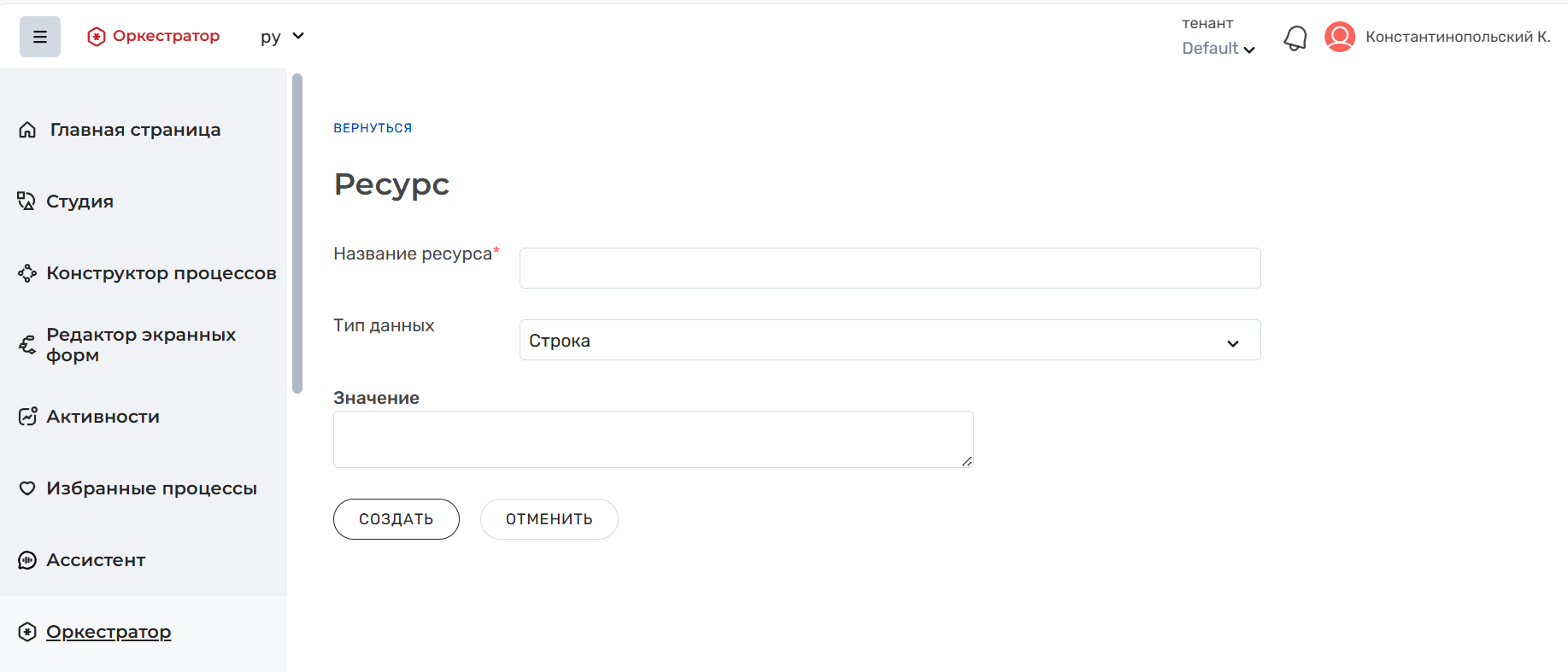
При возникновении любой ошибки при переходе в раздел, открытии окон, нажатии кнопок, выводится уведомление:
"Неизвестная ошибка
Обратитесь к администратору"
Описание элементов интерфейса представлено в нижеприведенной таблице.
Описание элементов интерфейса
|
|
|
|
| Доступные значения\по умолчанию |
| Примечание |
|---|
| Кнопка | Вернуться | Всегда | - | - | - | - | При нажатии закрывается страница создания ресурса; происходит возврат на раздел "Хранилище ресурсов"). Ресурс создан не будет. |
| Поле | Название ресурса | Всегда | Да | Да | - | Пример: Пароль для 1С | Название ресурса. В поле есть кнопка для очищения от текста. |
| Выпадающий список | Тип данных | Всегда | Да | Да | Доступные значения: Строка
Число
Дата-время
Логический
Пароль
Путь к файлу
Путь к папке
Изображение
Коллекция
Словарь
Таблица
Значение по умолчанию: Строка | - | Тип данных создаваемого ресурса. В списке доступен выбор только одного значения. Выбранное значение влияет на внешний вид поля "Значение". 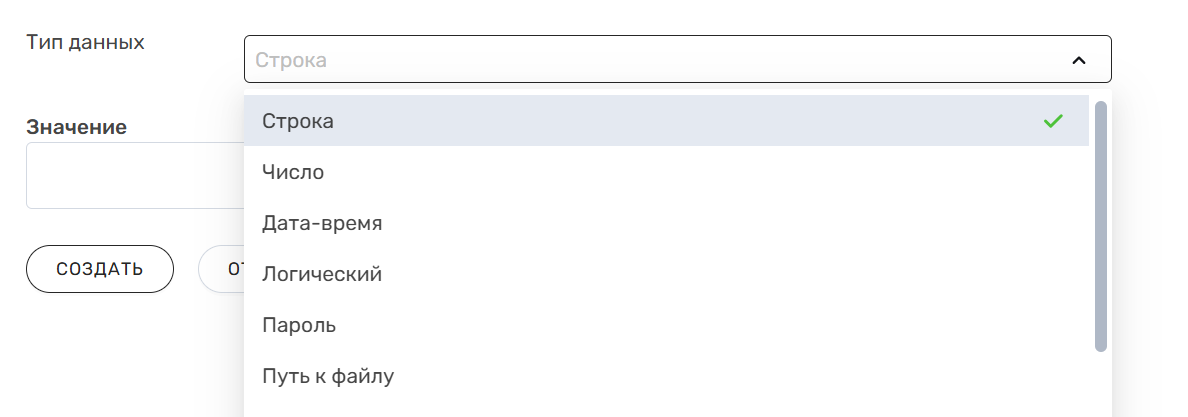
|
| Поле | Значение | Всегда | Нет | Да | Наличие значения по умолчанию зависит от выбранного типа данных. | Шаблон значения зависит от выбранного типа данных. | Внешний вид поля и вариант настройки его значения зависят от выбранного типа данных. Подробнее в Варианты значения в зависимости от типа данных Т.к. при открытии страницы создания в поле "Тип данных" по умолчанию выбран тип "Строка", то поле ""Значение" по умолчанию выглядит как редактируемое текстовое поле. |
| Кнопка | Создать | Всегда | - | - | - | - | При нажатии создание ресурса не происходит и страница не закрывается, если: в текущем тенанте уже есть ресурс с таким же названием, появляется предупреждение:
"Ошибка при создании ресурса Ресурс с таким названием уже существует" - обязательные поля не заполнены. Они подсвечиваются красным и под ними появляется фраза "Данное поле не может быть пустым", появляется предупреждение:
"Ошибка при создании ресурса
Заполнены не все поля" - при заполнении словаря добавили ключи с одинаковыми названиями, появляется предупреждение:
"Ошибка при создании ресурса В словаре есть ключи с одинаковым названием"
Ключ должен быть уникален только в рамках того словаря, в котором он указан, а не среди всех словарей, добавленных в ресурс. Например, сам ресурс - это словарь. Одно из значений словаря указали тоже с типом "Словарь". Получается словарь, содержащий еще один словарь. Они считаются разными словарями, т.е. один словарь не явл. продолжением другого. Поэтому уникальность ключей проверяется в каждом словаре по отдельности. - Если при заполнении таблицы указали столбцы с одинаковым названием, появляется предупреждение:
"Ошибка при создании ресурса В таблице есть столбцы с одинаковым названием"
Если все проверки пройдены успешно, создается новый ресурс, возвращается страница раздела "Хранилище ресурсов", появляется уведомление: "Ресурс "Название ресурса" успешно создан" |
| Кнопка | Отменить | Всегда | - | - | - | - | При нажатии открывается окно: Текст в окне: "Вы уверены, что хотите отменить создание ресурса?" Кнопки в окне: "Да" и "Нет" При нажатии на "Нет", окно закрывается, остается текущая страница При нажатии на "Да", окно закрывается, возвращается страница раздела "Хранилище ресурсов", ресурс не создается.
|
Варианты значения в зависимости от типа данных
В поля, где тип данных "Путь к файлу", "Путь к папке" или "Изображение" ввод значения будет только вручную (по крайней мере пока что) по след. причине:
из соображений безопасности, браузеры заменяют путь выбранного файла фейковым, тем самым защищая пользователя. Из-за этого мы не сможем передать в поле захваченный реальный путь до файла/папки.
Например, настоящий путь "C:\users\user\фото_на_паспорт.jpg" будет заменен на "C:\fakepath\фото_на_паспорт.jpg". Робот, получивший такой фейковый путь з ресурса, не сможет найти по нему нужный файл.
Описание вариантов поля "Значение"
Внешний поля "Значение" (инструмент редактирования) при значении по умолчанию для каждого типа см. в Типы ресурсов
| Тип данных ресурса | Описание поля "Значение" | Шаблон\пример |
|---|
Строка | - Внешний вид: редактируемое текстовое поле.
- По умолчанию при вводе текста высота поля позволяет отобразить только 2 строки текста. Если пользователь вводит больше 2х строк, автоматически высота поля не увеличивается. Высоту поля можно увеличить вручную, потянув за его правый нижний угол.
- При вводе текста в поле отображается то кол-во строк, которое позволяет текущая высота поля - по умолчанию или та, на которую пользователь "растянул" поле. Если кол-во строк превышает высоту поля, верхние сроки начинают "скрываться" за границей поля так, чтобы вводимая строка всегда оставалась видна в поле.
- Если убрать фокус с поля:
- высота поля останется такой же, какой была при вводе - по умолчанию или та, на которую пользователь "растянул" поле.
- текст останется на том же месте, где остановили ввод. Т.е. вверх, к 1й строке не поднимется (если она скрылась за границей поля)
- В поле есть кнопка для очищения от текста.
| Пример: тест12345678 |
Логический | - Внешний вид: переключатель, на котором указано сразу оба возможных значения - "Истина" и "Ложь", но подсвечен только выбранный вариант.
| - |
Число | - Внешний вид: редактируемое числовое поле, в котором доступен ввод:
- только цифр от 0-9, "-" и ",";
- не более одного знака "-" и ",".
- В поле есть кнопка для очищения от значения.
- Если пользователь очищает поле вручную (например, через backspace) автоматически поле не заполнится каким-либо числом по умолчанию, т.е. поле останется пустым (даже после сохранения ресурса)
| Пример: 345678 |
Пароль | - Внешний вид: редактируемое текстовое поле.
- Пока поле не заполнено, в качестве плейсхолдера отображается фраз "Пароль не задан".
- Пароль вводится в виде точек. При вводе значения в поле появляется кнопка в виде крестика для очистки поля. При очистке значения в плейсхолдере вновь возвращается фраза "Пароль не задан".
| - |
Дата-время
| Значение настраивается при помощи 2х полей: - редактируемое поле с типом данных "дата-время":
- По клику на 1е поле с датой появляется форма для выбора даты и времени, содержащая:
- кнопки выбора года и месяца
- календарик для выбора дня месяца
- кнопки для выбора часов, минут и секунд
- кнопка "Сейчас": по нажатию в поле вводится текущие дата\время
- кнопка "Ок": по нажатию форма закрывается, выбранные значения остаются в поле
- Ввести значение можно и вручную. Значение автоматически вводится по маске "dd.mm.yyyy hh:mm:ss".
- В поле есть кнопка для очищения от значения.
- выпадающий список для выбора часового пояса. Значение по умолчанию - локальный часовой пояс пользователя
| Шаблон для поля с датой: dd.mm.yyyy hh:mm:ss Пример: 30.08.2023 16:35:02 |
Шаблон для поля с часовым поясом: <смещение относительно UTC> <id часового пояса> Пример: +03:00; Europe/Moscow |
Путь к папке | - Внешний вид: редактируемое текстовое поле.
- В поле есть кнопка для очищения от текста.
- Путь к папке можно указать только вручную
| Пример: C:\Users\user\Downloads\ROBIN |
Путь к файлу | - Внешний вид: редактируемое текстовое поле.
- В поле есть кнопка для очищения от текста.
- Путь к файлу можно указать только вручную
| Пример: C:\Users\user\Downloads\ROBIN\yandexdriver.exe |
Изображение | - Внешний вид: редактируемое текстовое поле.
- В поле есть кнопка для очищения от текста.
- Путь к файлу изображения можно указать только вручную
| Пример: C:\Users\Huawei\Desktop\Скриншот.png |
Коллекция | - Значение коллекции - это список элементов. Элементы коллекции могут иметь разный тип данных.
- Ограничения на кол-во элементов в коллекции нет.
- У основной коллекции (когда тип всего ресурса - коллекция) в списке элементов есть отдельный скролл. Но у списков дочерних коллекций (когда коллекция внутри коллекции\словаря) отдельного скролла нет.
- Если выбран тип данных "Коллекция", то значение будет состоят из нескольких элементов интерфейса. Подробнее ниже
| - |
| Словарь | - Значение словаря - это список записей, состоящих из ключа и значения. Записи могут иметь разный тип данных.
- Ограничения на кол-во записей в словаре нет.
- У основного словаря (когда тип всего ресурса - словарь) в списке записей есть отдельный скролл. Но у списков дочерних словарей (когда словарь внутри коллекции\словаря) отдельного скролла нет.
- Если выбран тип данных "Словарь", то значение будет состоят из нескольких элементов интерфейса. Подробнее ниже
| - |
| Таблица | Если выбран тип данных "Таблица", то значение будет состоят из нескольких элементов интерфейса. Подробнее ниже | - |
Описание полей\кнопок для настройки значения типа "Коллекция"
|
|
|
|
| Примечание |
|---|
| Текст | без названия фраза о кол-ве элементов коллекции | Всегда | - | Нет | Это краткое отображение значения коллекции, которое указывает текущее кол-во ее элементов. Шаблон: Элементов: <количество элементов коллекции> Пример: Элементов: 3 Число в этой фразе меняется сразу, как только пользователь добавляет или удаляет элемент из коллекции (т.е. еще до сохранения ресурса). Если в коллекции нет элементов, то указано "Элементов: 0" Если это дочерняя коллекция (коллекция внутри коллекции\словаря), то рядом есть шеврон, который: - скрывает\отображает поле "Тип данных элемента" и список элементов этой коллекции.
- не влияет на скрытие\отображение родительской коллекции и др. элементов родительской коллекции.
Если значение дочерней коллекции - "Элементов: 0", то шеврона нет, поле "Тип данных элемента" не скрыто. |
| Выпадающий список | | Всегда | Да | Да | Тип данных добавляемого элемента коллекции. Доступные значения: - Строка
- Число
- Дата-время
- Логический
- Пароль
- Путь к файлу
- Путь к папке
- Изображение
- Коллекция
- Словарь
- Таблица
Значение по умолчанию: "Строка" В списке доступен выбор только одного значения. Выбранное значение влияет на то, какой вид (поля\кнопки для настройки) будет иметь значение добавляемого элемента. Если это поле для выбора типа элемента у основной коллекции (когда тип всего ресурса - коллекция), то при скролле вниз\вверх это поле не перемещается (как шапка у таблиц в разделах), прокручиваются только строки с элементами коллекции. Но аналогичное поле у дочерней коллекции (коллекция внутри коллекции\словаря), будет проскролливаться вместе с элементами. |
| Кнопка | без названия кнопка в виде плюса | Всегда | - | - | По нажатию в список элементов коллекции добавляется еще одна строка с новым элементом. Тип данных этого элемента = тому, который на тот момент был выбран в поле "Тип данных элемента". Если это кнопка для добавления элемента у основной коллекции (когда тип всего ресурса - коллекция), то при скролле вниз\вверх эта кнопка не перемещается (как кнопки над таблицами в разделах), прокручиваются только строки с элементами коллекции. Но аналогичная кнопка у дочерней коллекции (коллекция внутри коллекции\словаря), будет проскролливаться вместе с элементами. |
| Поля\кнопки | без названия строка с элементом коллекции | Если добавлен хотя бы 1 элемент | - | Да (значение элемента) | Каждая добавляемая стока с элементом содержит: - Порядковый номер элемента. Нумерация начинается с 0.
- Название типа данных элемента.
- Значение элемента. Внешний вид поля(ей)\кнопок для настройки значения элемента зависит от типа данных этого элемента (см. соотв. описание для разных типов выше).
- Кнопку "Удалить элемент". При нажатии удаляется строка с выбранным элементом. При этом порядковые номера тех элементов, которые были ниже, уменьшаются на 1.
|
Описание полей\кнопок для настройки значения типа "Словарь"
|
|
|
|
| Примечание |
|---|
| Текст | без названия фраза о кол-ве записей словаря | Всегда | - | Нет | Это краткое отображение значения словаря, которое указывает текущее кол-во его записей. Шаблон: Записей: <количество записей словаря> Пример: Записей: 3 Число в этой фразе меняется сразу, как только пользователь добавляет или удаляет запись из словаря (т.е. еще до сохранения ресурса). Если в словаре нет записей, то указано "Записей: 0" Если это дочерний словарь (словарь внутри коллекции\словаря), то рядом есть шеврон, который: - скрывает\отображает кнопку "Добавить запись" и список записей этого словаря
- не влияет на скрытие\отображение родительского словаря и др. записей родительского словаря.
Если значение дочернего словаря - "Записей: 0", то шеврона нет, кнопка "Добавить запись" не скрыта. |
| Кнопка | | Всегда | - | - | По нажатию в список записей словаря добавляется еще одна строка с новой записью. Каждая добавляемая строка с содержит: - поле "Ключ"
- выпадающий список "Тип данных записи"
- поля\кнопки "Значение"
- кнопка "Удалить запись"
См. описание этих элементов далее. При скролле вниз прокручиваются только строки с записями словаря, эта кнопка не перемещается (как шапка у таблиц в разделах). Если это кнопка для добавления записи у основного словаря (когда тип всего ресурса - словарь), то при скролле вниз\вверх эта кнопка не перемещается (как кнопки над таблицами в разделах), прокручиваются только строки с записями словаря. Но аналогичная кнопка у дочернего словаря (словарь внутри коллекции\словаря), будет проскролливаться вместе с записями. |
| Поле | Ключ | Если добавлена строка с записью словаря | Да | Да | Строковое поле для указания ключа записи словаря. Указано в каждой строке с записью словаря. |
| Выпадающий список | | Если добавлена строка с записью словаря | Да | Да | Тип данных значения записи словаря. Поле указано в каждой строке с записью словаря. Доступные значения: - Строка
- Число
- Дата-время
- Логический
- Пароль
- Путь к файлу
- Путь к папке
- Изображение
- Коллекция
- Словарь
- Таблица
Значение по умолчанию: "Строка" В списке доступен выбор только одного значения. |
| Поле\кнопки | Значение | Если добавлена строка с записью словаря | Нет | Да (значения в полях) | Указано в каждой строке с записью словаря. Внешний вид поля и вариант настройки его значения зависят от выбранного типа данных (см. соотв. описание для разных типов выше). |
| Кнопка | | Если добавлена строка с записью словаря | - | - | При нажатии удаляется выбранная запись. Кнопка указана в каждой строке с записью словаря. |
Описание полей\кнопок для настройки значения типа "Таблица"
Тип элемента интерфейса | Название элемента интерфейса | Видимость | Обязательность | Редактируемость | Примечание |
|---|
| Текст | без названия фраза о кол-ве столбцов и строк таблицы | Всегда | - | Нет | Шаблон: Столбцов: <количество столбцов>; строк: <количество строк> Пример: Столбцов: 5; строк: 2 Числа в этой фразе меняются сразу, как только пользователь добавляет или удаляет столбцы\строки из таблицы (т.е. еще до сохранения ресурса) - по кнопкам на самой таблице или при помощи полей "Столбцов" и "Строк". Если в таблице нет ни одного столбца (строк в этом случае тоже нет), то указано "Столбцов: 0; строк: 0" Если это дочерняя таблица (т.е. таблица внутри коллекции\словаря), то рядом есть шеврон, который: - Скрывает\отображает кнопку "Очистить таблицу"\"Заполнить таблицу" и сформированную таблицу.
- Не влияет на скрытие\отображение родительского словаря и др. его записей (аналогично и для родительской коллекции).
Если значение дочерней таблицы - "Столбцов: 0; строк: 0", то шеврона нет, кнопка "Заполнить таблицу"\"Очистить таблицу" не скрыта. |
| Кнопка | Заполнить таблицу | Если в таблице 0 столбцов | - | - | По нажатию: - "Заполнить таблицу" заменяется на кнопку "Очистить таблицу"
- появляются поля "Столбцов" и "Строк", в которых уже указано значение "1". Соотв., фраза "Столбцов: 0; строк: 0" сразу актуализируется до "Столбцов: 1, строк: 1"
- появляется таблица с 1 столбцом и 1 строкой (шапка не считается строкой и не учитывается в этом кол-ве)
|
| Кнопка | Очистить таблицу | Если в таблице столбцов > 0 | - | - | По нажатию: - "Очистить таблицу" заменяется на кнопку "Заполнить таблицу"
- скрываются поля "Столбцов" и "Строк"
- удаляется вся таблица, даже если в ней уже были заполнены ячейки.
- Фраза "Столбцов: n; строк: k" сразу актуализируется до "Столбцов: 0; строк: 0"
Если пользователь удалит все столбцы (любым способом), то сама таблица пропадет, но кнопка "Очистить таблицу" не заменится на "Заполнить таблицу", не скроются поля "Столбцов" и "Строк", т.е. все еще будет активен режим заполнения таблицы. |
| Поле | Столбцов | Если отображается кнопка "Очистить таблицу" | Да | Да | Числовое поле, в котором можно указать кол-во столбцов таблицы. - Значение по умолчанию: 1.
- Доступные значения: цифры от 0-9.
- Мин. значение, которое можно ввести = 0; макс. = 100
- Значение можно указать вручную или по кнопкам в виде стрелочек.
- При увеличении кол-ва столбцов, они добавляются в конец таблицы.
- По умолчанию название каждого нового столбца = значению счетчика столбцов. Значение счетчика не меняется, если удалили некоторые столбцы. Счетчик начинается с 0.
Например, по умолчанию в таблице 0 столбцов. Пользователь добавляет 4 столбца - они добавляются с названием "0", "1", "2" и "3". Текущее значение счетчика столбцов = 3. Пользователь переименовывает столбец "1" на "Тест", удаляет столбец "2" и "3", добавляет новый столбец. В итоге в таблице будет 3 столбца с названиями "0", "Тест" и "4". Текущее значение счетчика столбцов = 4. - При уменьшении кол-ва столбцов, они будут удалены с конца таблицы. Если при уменьшении столбцов в них содержатся данные, то их наличие игнорируется и столбец все равно удаляется.
- Если в полях "Столбцов" и "Строк" указано "0", то при добавлении столбцов, в поле "Строк" значение все равно останется "0". В таблице будет только ее "шапка", которая не входит в число строк. Для табличных значений допустимо наличие n столбцов и 0 строк.
|
| Поле | Строк | Если отображается кнопка "Очистить таблицу" | Да | Да | Числовое поле, в котором можно указать кол-во строк таблицы. - Значение по умолчанию: 1.
- Доступные значения: цифры от 0-9
- Мин. значение, которое можно ввести = 0; макс. = 100
- Значение можно указать вручную или по кнопкам в виде стрелочек.
- При увеличении кол-ва строк, они добавляются в конец таблицы.
- При уменьшении кол-ва строк, они будут удалены с конца таблицы. Если при уменьшении строк в них содержатся данные, то их наличие игнорируется и строка все равно удаляется.
- Если в полях "Столбцов" и "Строк" указано "0", то при добавлении строк, в поле "Столбцов" установится значение 1, и вместе со строками добавится 1 столбец (у таблицы сразу будет "шапка"). Для табличных значений недопустимо наличие k строк и 0 столбцов.
|
| Текст | без названия подсказка о размере таблицы | Если отображается кнопка "Очистить таблицу" | - | - | Текст подсказки: "Максимальный размер таблицы — 100 строк и 100 столбцов" |
| Таблица | без названия сформированная таблица | Если кол-во столбцов > 0 | - | Да (можно менять значения в ячейках таблицы) | Таблица, сформированная при помощи полей "Столбцов" и "Строк" и\или кнопок на самой таблице: - Можно сужать\расширять столбцы при помощи вертикальных границ таблицы.
- Если все строки и\или столбцы не помещаются на странице, появляется вертикальный и\или горизонтальный скролл (соответственно), который работает только в рамках области таблицы. При скролле прокручиваются только строки таблицы, шапка таблицы не скрывается.
- Строки таблицы пронумерованы. Нумерация начинается с 0. Шапка таблицы не считается строкой, поэтому не учитывается в кол-ве строк и не пронумерована.
- Если текст в ячейке не умещается в 1 строку, то остальная его часть не видна. Значение отображается полностью только при его редактировании. При этом для отображения всего текста столбец увеличится вниз и вправо по размеру текста
- По двойному клику на:
- название столбца, его ячейка становится редактируемой и можно изменить название. Для сохранения изменений нужно убрать фокус с поля.
- ячейку в строке (строка с "шапкой" не считается) она становится редактируемой и можно добавить\изменить\очистить ее содержимое. Для сохранения изменений нужно убрать фокус с поля.
|
| Кнопка | без названия кнопка в форме плюса в "шапке" таблицы | При наведении на название столбца | - | - | По нажатию добавляется новый столбец - справа от выбранного. Данные из выбранного столбца не дублируется. Название нового столбца - порядковый номер этого столбца. Нумерация начинается с 0. |
| Кнопка | без названия кнопка в форме мусорки в "шапке" таблицы | При наведении на название столбца | - | - | По нажатию удаляется выбранный столбец. Если в удаляемом столбце содержатся данные, то их наличие игнорируется и столбец все равно удаляется. |
| Кнопка | без названия кнопка в форме плюса в строке таблицы | При наведении на строку таблицы. Но в строке с "шапкой" таблицы эта кнопка не появляется - там действуют кнопки для столбцов |
|
| По нажатию добавляется новая строка - под выбранной. Данные из выбранной строки не дублируется. |
| Кнопка | без названия кнопка в форме мусорки в строке таблицы | При наведении на строку таблицы. Но в строке с "шапкой" таблицы эта кнопка не появляется - там действуют кнопки для столбцов | - | - | По нажатию удаляется выбранная строка. Если в удаляемой строке содержатся данные, то их наличие игнорируется и строка все равно удаляется. |
Макет страницы создания
Интерфейс для настройки значения ресурса зависит от выбранного типа этого ресурса.
Общая ссылка на макеты по различным вариантам карточки ресурсов: Макет в фигме
Use Cases
Предварительные условия |
|---|
| Выполнен UC "Просмотр раздела" в 08 Раздел "Хранилище ресурсов". |
UC "Создание ресурса" |
|---|
Пользователь нажимает на кнопку "Создать ресурс". Система открывает страницу создания ресурса. - Пользователь заполняет нужные поля.
- Пользователь нажимает на кнопку "Создать". (Альтернатива - "Отмена создания ресурса")
- Система проверяет, заполнены ли обязательные поля:
- Если заполнены, выполняется след. шаг.
- Если не заполнены, выполняется Альтернатива - "Не заполнены обязательные поля"
- Если на странице есть значение с типом "Словарь", система проверяет значения ключей словаря на уникальность:
- Если ключи уникальны в рамках словаря, выполняется след. шаг.
- Если есть одинаковые ключи, выполняется Альтернатива - ключи словарей не уникальны.
Если на странице несколько отдельных словарей (например, в разных элементах коллекции), то система проверяет уникальность ключей для каждого словаря отдельно.
- Если на странице есть значение с типом "Таблица", система проверяет названия столбцов на уникальность:
- Если столбцы уникальны в рамках таблицы, выполняется след. шаг.
- Если есть одинаковые по названию столбцы, выполняется Альтернатива - столбцы не уникальны.
Если на странице несколько отдельных таблиц (например, в разных элементах коллекции), то система проверяет уникальность столбцов для каждой таблтицы отдельно.
- Система проверяет название ресурса на уникальность:
- Если в текущем тенанте нет ресурса с таким же названием, выполняется след. шаг.
- Если в текущем тенанте есть ресурс с таким же названием, выполняется Альтернатива - "Название ресурса не уникально".
- Система добавляет новый ресурс в список ресурсов хранилища в текущем тенанте.
- Система закрывает страницу создания ресурса, возвращая страницу раздела "Хранилище ресурсов"
- Система выводит уведомление:
"Ресурс "Название ресурса" успешно создан"
|
Пользовательская альтернатива - "Отмена создания ресурса" |
|---|
- Пользователь нажимает кнопку "Отменить".
- Система открывает окно с подтверждением отмены создания:
"Вы уверены, что хотите отменить создание ресурса?" - Пользователь нажимает на кнопку "Да".
- Система закрывает страницу создания ресурса, возвращая страницу раздела "Хранилище ресурсов". Нового ресурса нет в таблице раздела.
|
Системная альтернатива - "Не заполнены обязательные поля" |
|---|
- Система не закрывает страницу, подсвечивает красным поля, которые нужно заполнить, указывая под ними фразу "Данное поле не может быть пустым".
Система выдает предупреждение: "Ошибка при создании ресурса Заполнены не все поля" - Пользователь заполняет все обязательные поля, которые пропустил.
Выполняется переход к шагу №4 UC "Создание ресурса".
|
Системная альтернатива - "Ключи словарей не уникальны" |
|---|
Система не закрывает страницу и выдает предупреждение: "Ошибка при создании ресурса В словаре есть ключи с одинаковым названием"
- Пользователь исправляет повторы в ключах словаря(ей).
Выполняется переход к шагу №4 UC "Создание ресурса".
|
Системная альтернатива - "Столбцы не уникальны" |
|---|
Система не закрывает страницу и выдает предупреждение: "Ошибка при создании ресурса В таблице есть столбцы с одинаковым названием" - Пользователь исправляет повторы в названиях столбцов.
Выполняется переход к шагу №4 UC "Создание ресурса".
|
Системная альтернатива - "Название ресурса не уникально" |
Система не закрывает страницу и выдает предупреждение: "Ошибка при создании ресурса Ресурс с таким названием уже существует" - Пользователь изменяет значение в поле "Название ресурса".
- Выполняется переход к шагу №4 UC "Создание ресурса".
|